win7 番茄花园 旗舰版 如何卸载自带的IE浏览器的教程
 秃噜豆儿
秃噜豆儿
05月11日 10:48
此文约为297字,阅读需要2分钟
windows自带IE浏览器,很多用户觉得不好用,想要卸载IE浏览器。但是我们想将它卸载可是不太容易。因为它的卸载不像一般的软件卸载那样,那么win7如何卸载IE浏览器,针对这个问题,下面小编就告诉大家win7系统卸载IE浏览器的方法,感兴趣的用户可以一起看看详细操作步骤。
方法/步骤
1. 点击【开始】-【控制面板】
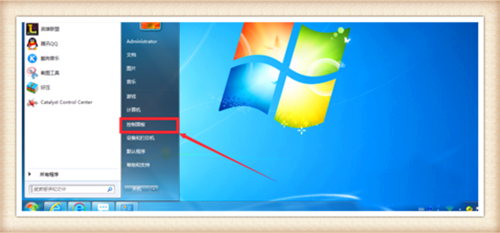
2. 在控制面板编辑器里,找到【程序】并点击打开
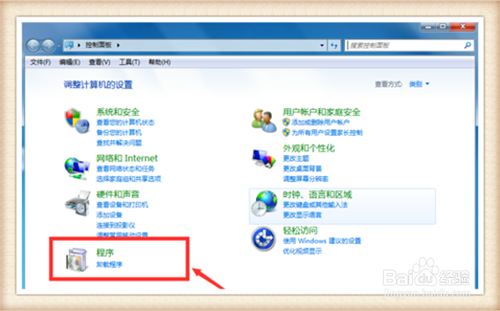
3. 在程序编辑器里,找到【程序和功能】点击打开
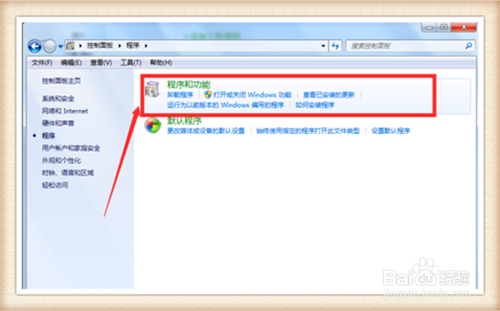
4. 打开之后,我们点击左上方的【打开或关闭Windows功能】,此时要稍等几分钟
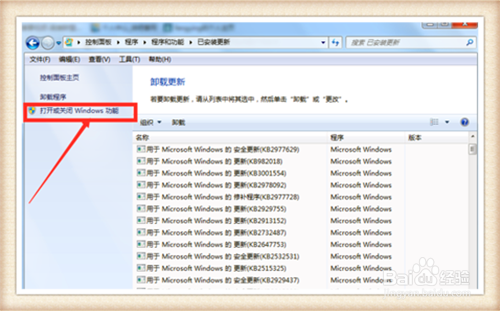
5. 在打开的编辑器,找IE文件夹并把前面的勾取消掉。然后再弹出的对话框里选择是。此时IE浏览器已经关闭
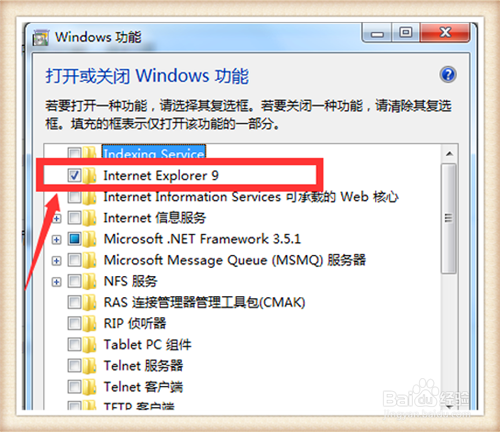
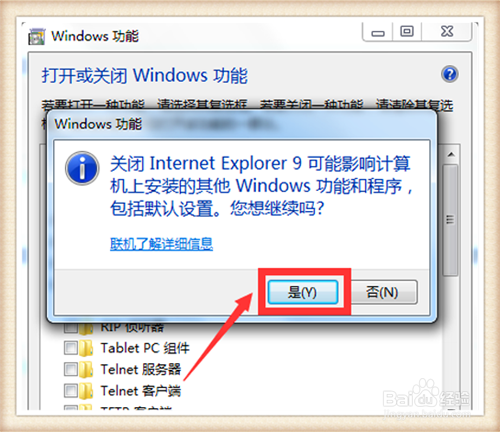
6. 然后我们去找IE浏览器安装包的路径是:C:\Program Files,找到后删除即可
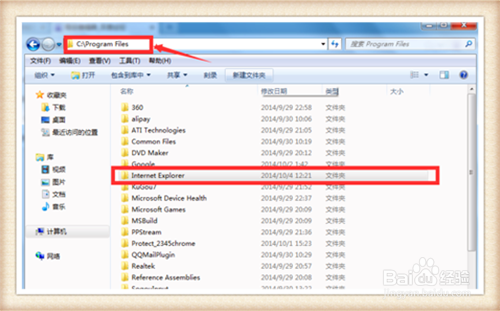
未知的网友